
Xem và khóa màn hình của học sinh trong Lớp học
Bạn có thể kiểm soát cách thức và thời điểm học sinh có thể sử dụng thiết bị – bao gồm chia sẻ tệp hoặc xem màn hình – để đảm bảo các học sinh vẫn tập trung vào nhiệm vụ.
Ghi chú: Tùy thuộc vào cách định cấu hình giải pháp quản lý thiết bị di động (MDM), bạn có thể không có khả năng thực hiện tác vụ này. Liên hệ với quản trị viên MDM của bạn và yêu cầu họ xem lại Quản lý AirPlay và xem màn hình cho Lớp học trong MDM trong Hướng dẫn triển khai Apple trong Giáo dục.
Xem màn hình của một hoặc nhiều học sinh
Trong Lớp học
 , hãy chọn Lớp trong thanh bên, sau đó chọn một lớp.
, hãy chọn Lớp trong thanh bên, sau đó chọn một lớp.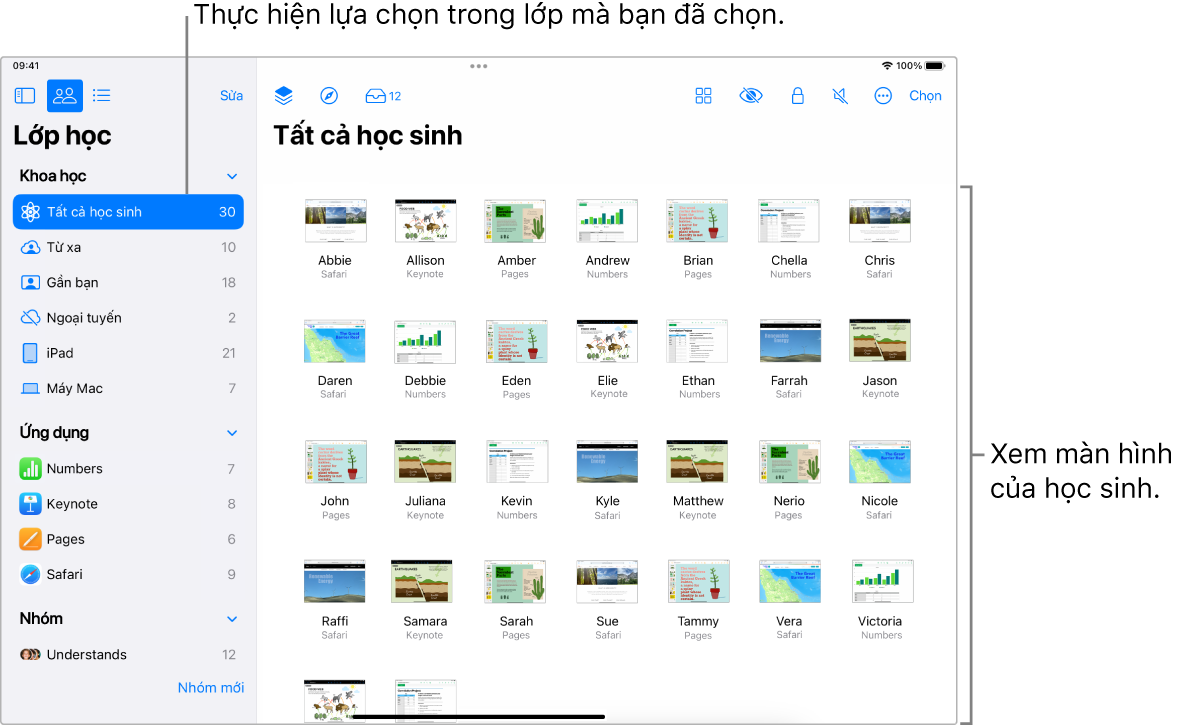
Chọn học sinh hoặc các học sinh mà bạn muốn xem màn hình:
Tất cả học sinh: Chọn Tất cả học sinh trong thanh bên.
Một nhóm cụ thể: Chọn một nhóm hiện có trong thanh bên. Bạn cũng có thể tạo một nhóm theo cách thủ công, sau đó chọn nhóm trong thanh bên.
Các học sinh cụ thể: Chọn nút Chọn, sau đó lựa chọn các học sinh mà bạn muốn.
Một học sinh duy nhất: Chọn một học sinh trong thanh bên.
Trong hàng tác vụ, hãy chọn
 .
.Trên máy Mac, hãy nhấn Command-Dấu cộng (+) để phóng to hoặc Command-Dấu trừ (-) để thu nhỏ. Bạn cũng có thể sử dụng bàn di chuột hoặc truy cập phóng to và thu nhỏ từ menu Xem.
Trên iPad, hãy mở các ngón tay để phóng to và xem màn hình, sau đó chụm lại để thu nhỏ.
Khi bạn hoàn tất việc xem màn hình, hãy chọn
 .
.
Khóa hoặc mở khóa màn hình của một hoặc nhiều học sinh (chỉ các lớp ở gần)
Bạn có thể ngăn học sinh sử dụng thiết bị bằng cách khóa lại. Việc khóa thiết bị của học sinh cũng yêu cầu từng học sinh nhập mật mã hoặc mật khẩu của mình sau khi màn hình được mở khóa.
Trong Lớp học
 , hãy chọn Lớp trong thanh bên, sau đó chọn một lớp.
, hãy chọn Lớp trong thanh bên, sau đó chọn một lớp.Chọn học sinh hoặc các học sinh mà bạn muốn khóa hoặc mở khóa màn hình:
Tất cả học sinh: Chọn Tất cả học sinh trong thanh bên.
Một nhóm cụ thể: Chọn một nhóm hiện có trong thanh bên. Bạn cũng có thể tạo một nhóm theo cách thủ công, sau đó chọn nhóm trong thanh bên.
Các học sinh cụ thể: Chọn nút Chọn, sau đó lựa chọn các học sinh mà bạn muốn.
Một học sinh duy nhất: Chọn một học sinh trong thanh bên.
Trong hàng tác vụ, hãy thực hiện một trong các tác vụ sau đây:
Chọn
 để khóa các màn hình.
để khóa các màn hình.Nếu các màn hình đã được khóa, hãy chọn
 để mở khóa.
để mở khóa.
Chọn Xong.